7.Visual Studio的下载、安装、设置中文和配置环境解释器变量——《跟老吕学Python编程》
7.Visual Studio的下载、安装、设置中文和配置环境解释器变量——《跟老吕学Python编程》
Visual Studio 简介
···
Visual Studio 是一款功能强大的开发人员工具,可用于在一个位置完成整个开发周期。 它是一种全面的集成开发环境 (IDE),可用于编写、编辑、调试和生成代码,然后部署应用。 除了代码编辑和调试之外,Visual Studio 还包括编译器、代码完成工具、源代码管理、扩展和许多其他功能,以改进软件开发过程的每个阶段。

Visual Studio 为开发人员提供了功能丰富的开发环境,用于高效协作开发高质量代码。
- 基于工作负载的安装程序 - 仅安装所需内容
- 功能强大的编码工具和功能 - 在一个位置生成应用所需的一切
- 多语言支持 - 使用 C++、C#、JavaScript、TypeScript、Python 等编码
- 跨平台开发 - 为任何平台生成应用
- 版本控制集成 - 与团队成员协作开发代码
- AI 辅助开发 – 使用 AI 辅助更高效地编写代码
Visual Studio 下载、安装、汉化、常用插件和激活
Visual Studio 官网
https://visualstudio.microsoft.com
Visual Studio 下载
Visual Studio的官方网站下载地址
https://visualstudio.microsoft.com/zh-hans/downloads/
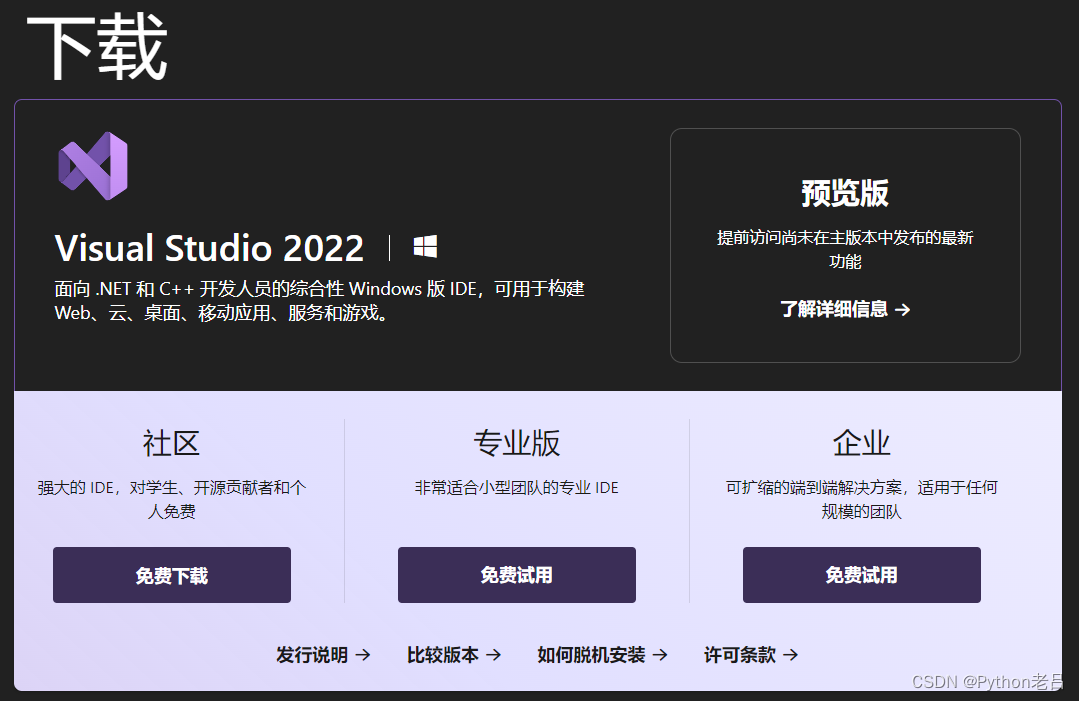
建议大家使用【社区版】,该版本是免费的
老吕用的是企业版,因为涉及到更深度的工作功能
在Windows上安装
1.安装
双击运行,看到如下窗口,然后点击继续
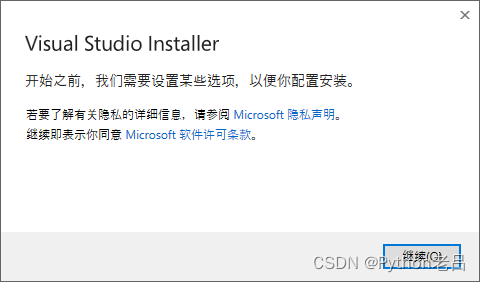
2.Visual Studio Installer
看到如下窗口,耐心等待
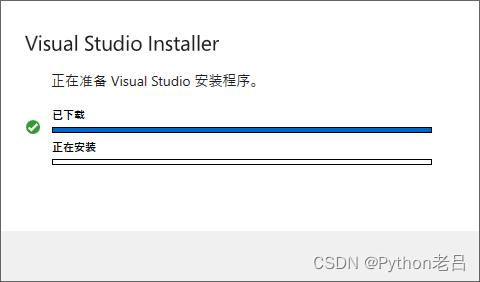
3.耐心等待
看到如下窗口,继续耐心等待

4.工作负荷选项
看到如下窗口,选择“Python开发”程序需要的工作负荷选项
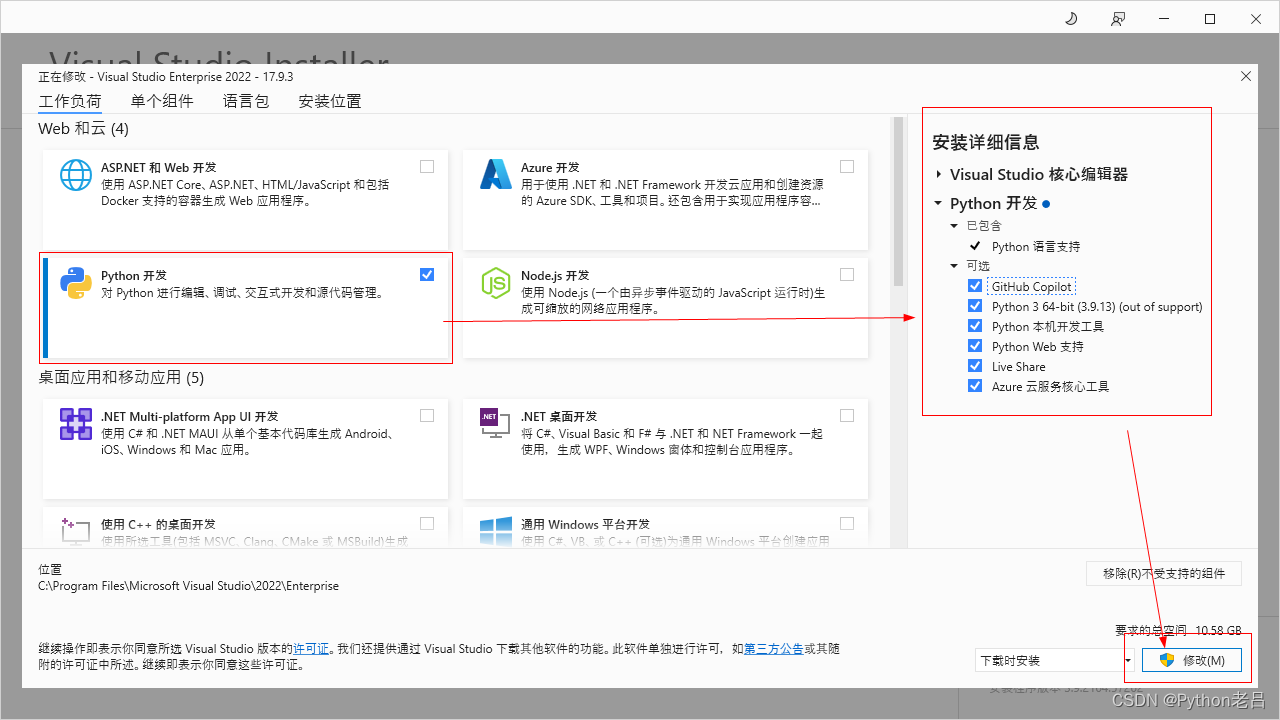
5.单个组件选项
看到如下窗口,选择Python程序需要的单个组件选项
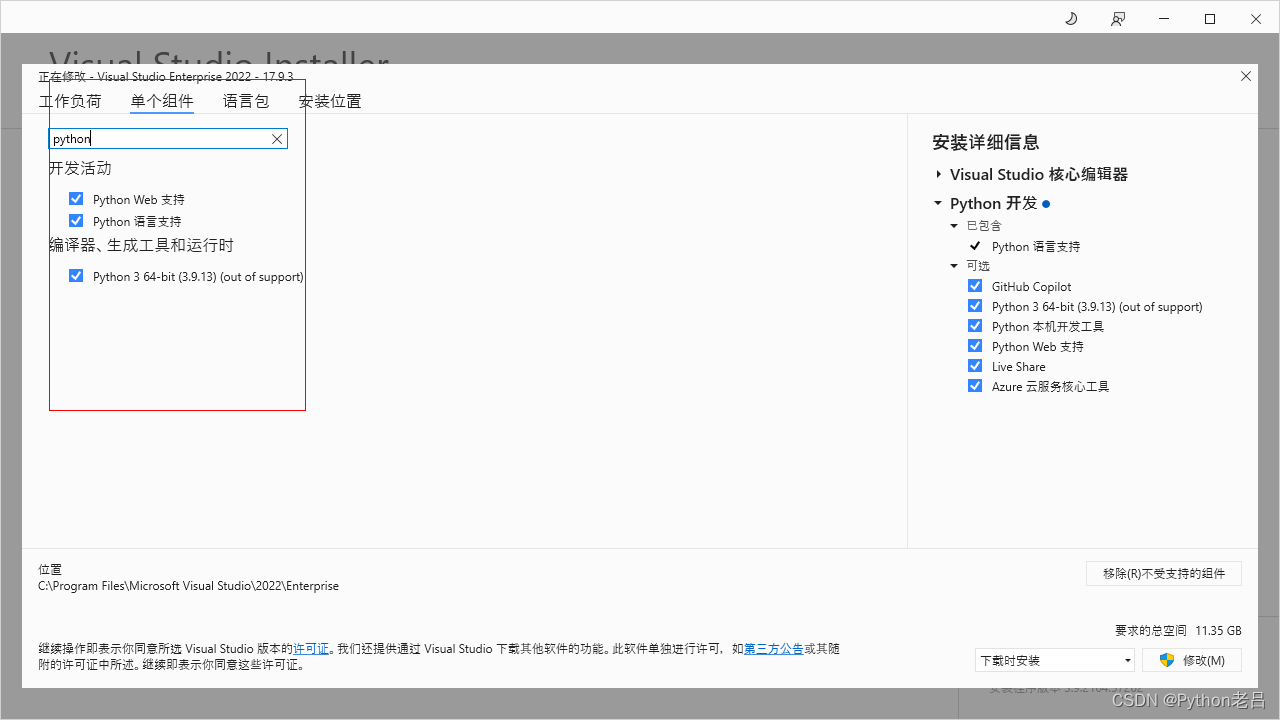
6.语言包选项
看到如下窗口,选择Python程序需要的语言包选项
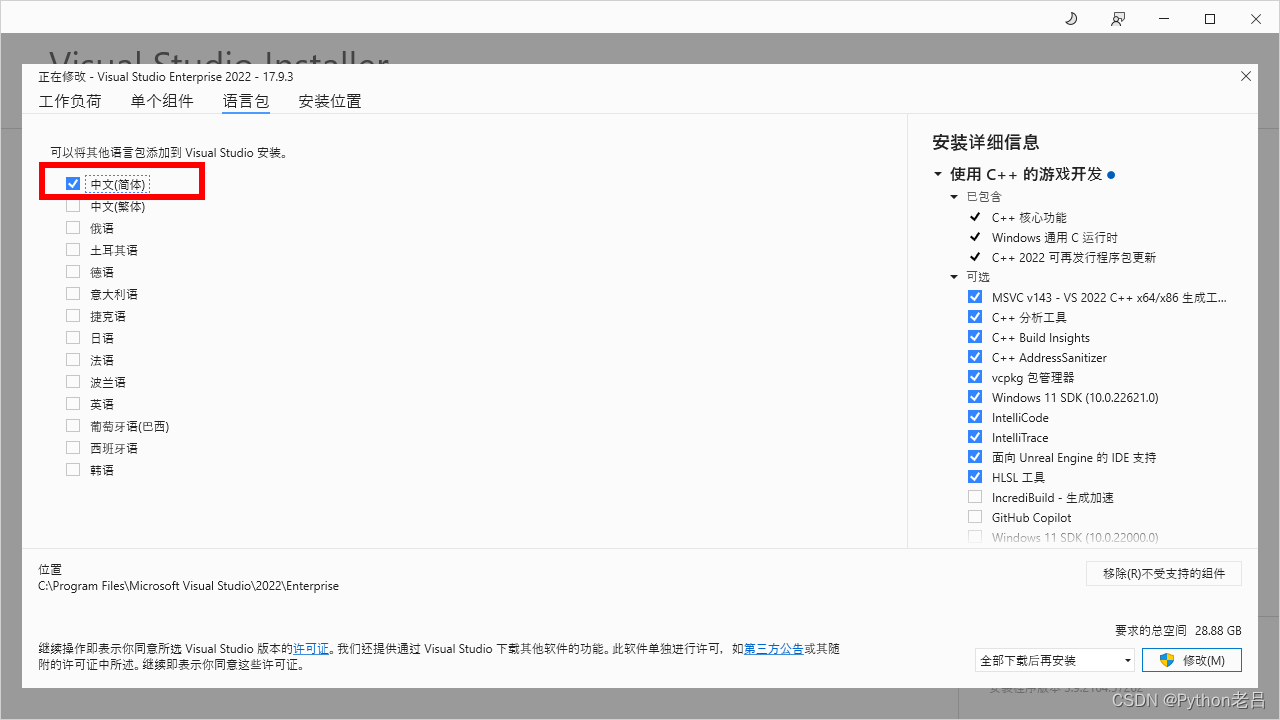
7.安装位置选项
看到如下窗口,选择Python程序需要的安装位置选项
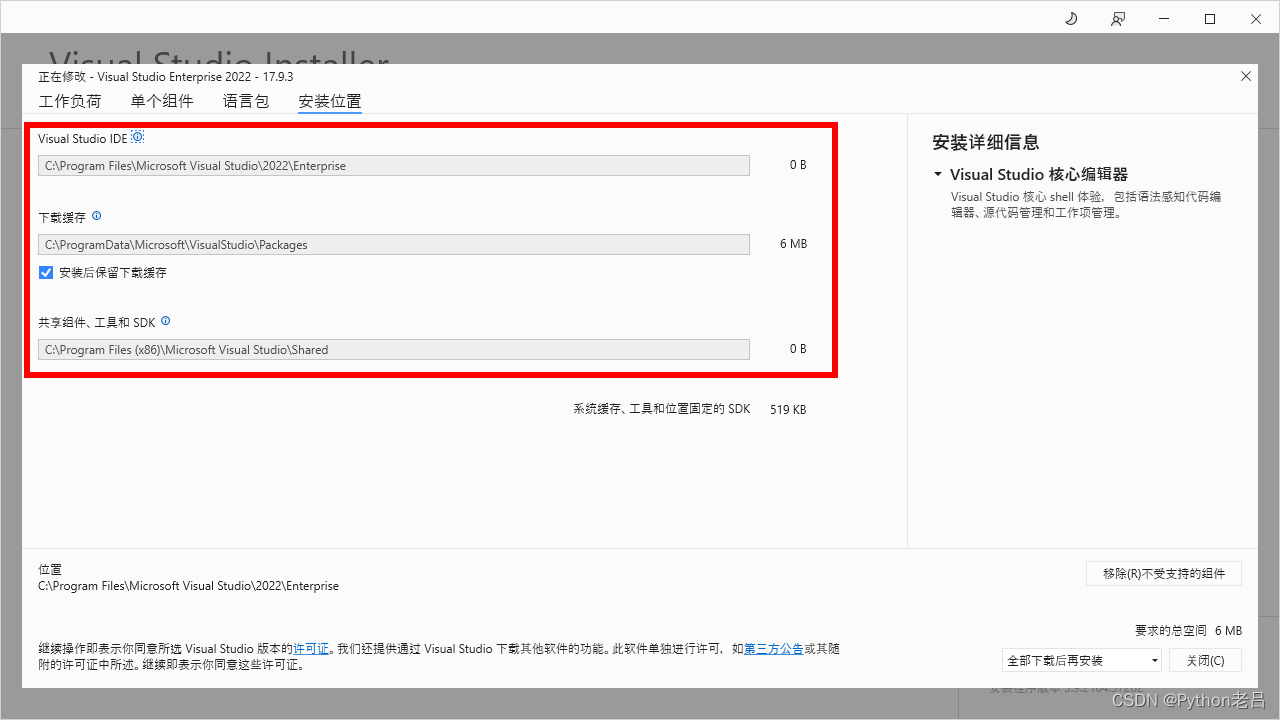
8.启动安装
看到如下窗口,点击安装(老吕已经安装了多次了,所以截图用了添加,直接点击修改,刚开始使用不够熟悉的朋友可以不断修改组件,调整自己需要的功能)
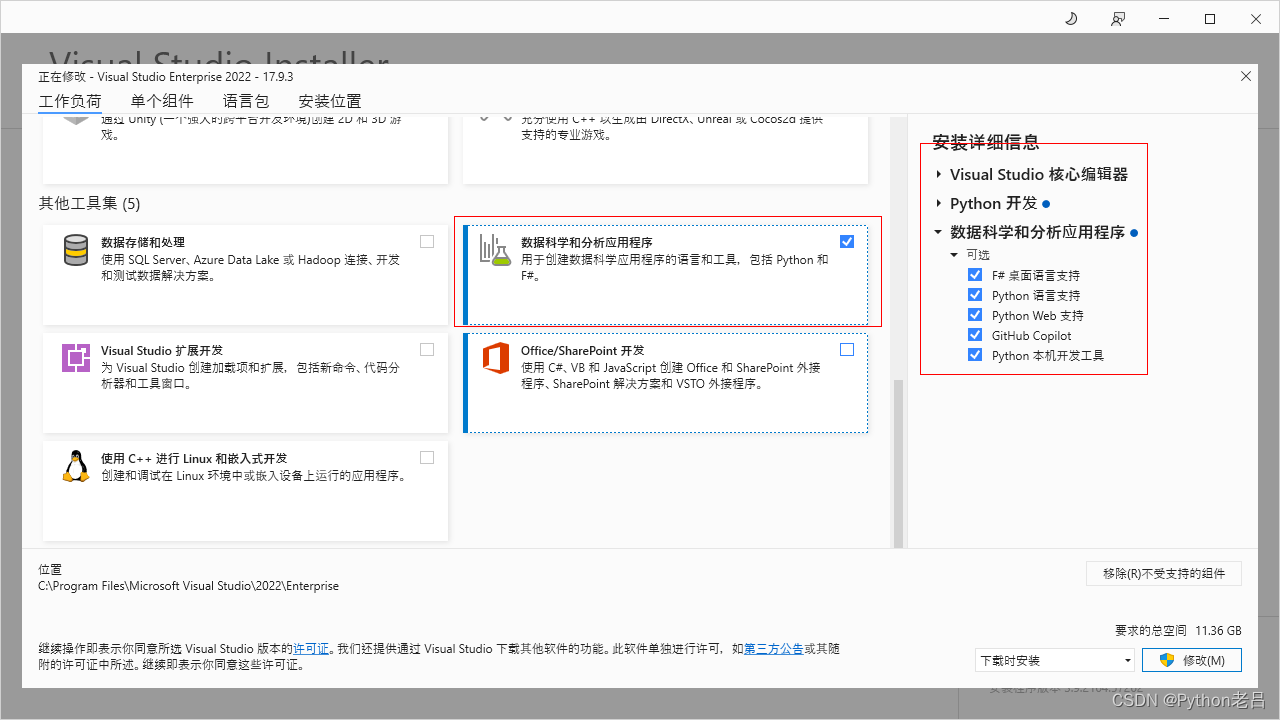
9.安装完成
安装完成后,启动Visual Studio,如果需要,可以通过桌面快捷方式或开始菜单访问。
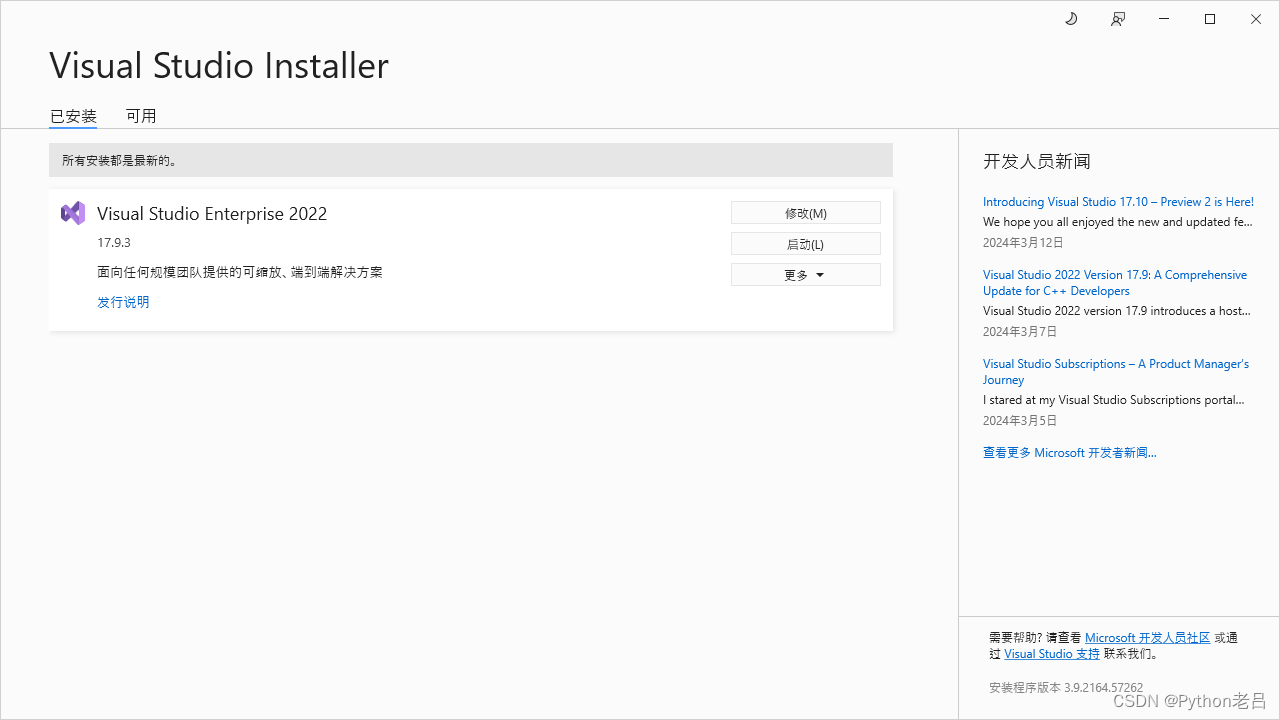
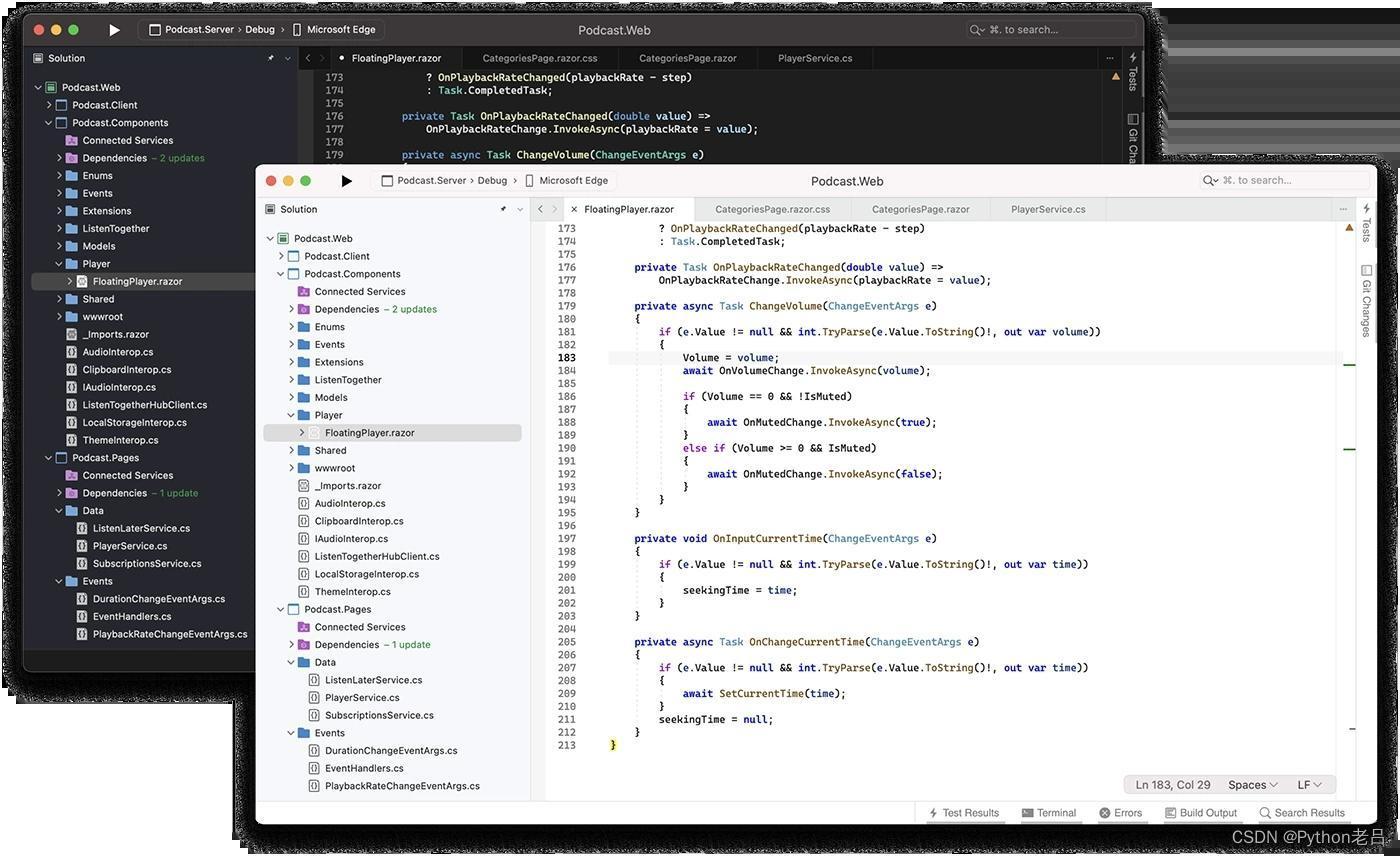
在Mac OS X 上
Visual Studio for Mac下载地址
https://visualstudio.microsoft.com/zh-hans/vs/mac/
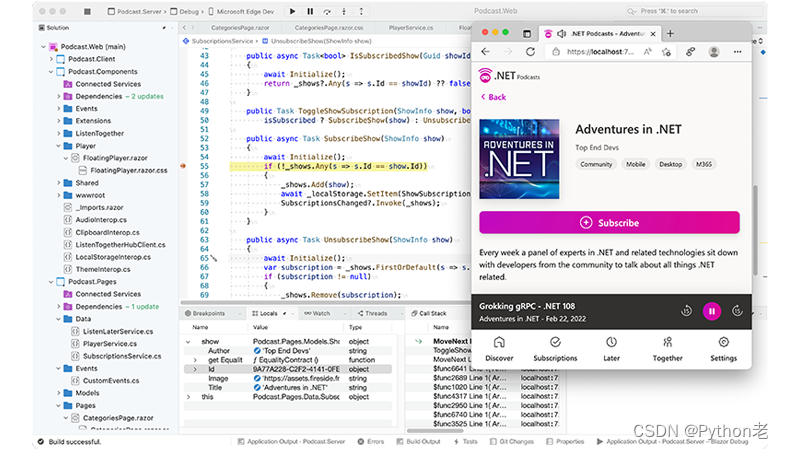
在UNIX/Linux上
Visual Studio 是不支持UNIX/Linux的,只有Visual Studio Code独立源代码编辑器支持UNIX/Linux上使用。
Visual Studio Code for Linux下载地址
https://code.visualstudio.com/?wt.mc_id=DX_841432#alt-downloads
👨💻博主Python老吕说:如果您觉得本文有帮助,辛苦您🙏帮忙点赞、收藏、评论,您的举手之劳将对我提供了无限的写作动力!🤞
🔥精品付费专栏:(暂时免费,尽快订阅、收藏哦)🔥
《跟老吕学Python编程》
《跟老吕学Python编程·附录资料》
🌐前端:
《跟老吕学HTML》
《XHTML》
《CSS》
《JavaScript》
《Vue》
💻后端:
《跟老吕学C语言》
《C++》
《Java》
《R》
《Ruby》
《PHP》
《Go》
《C#》
《Swift》
《Python》
💾数据库:
《跟老吕学Oracle语言》
《MYSQL》
《SQL》
《PostgreSQL》
《MongoDB》